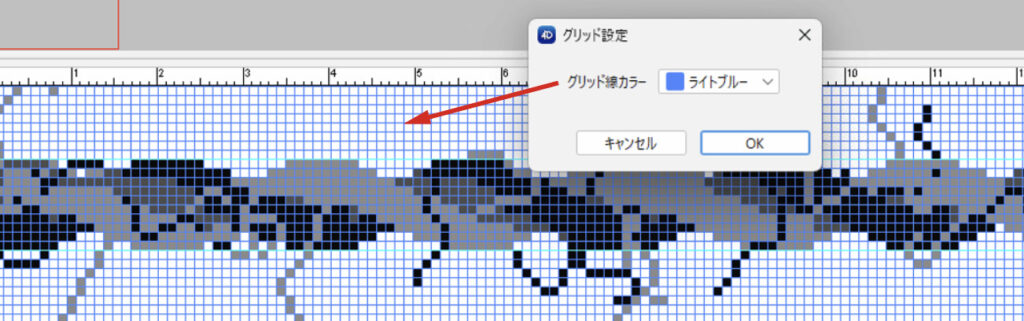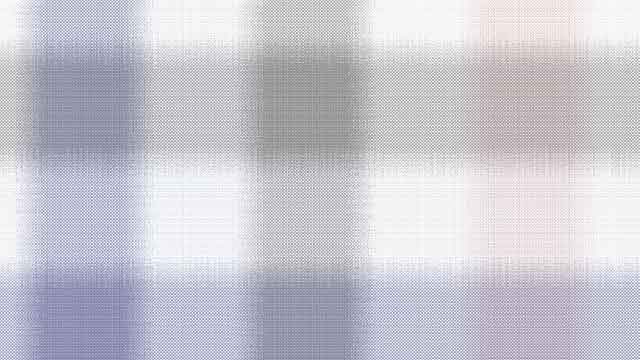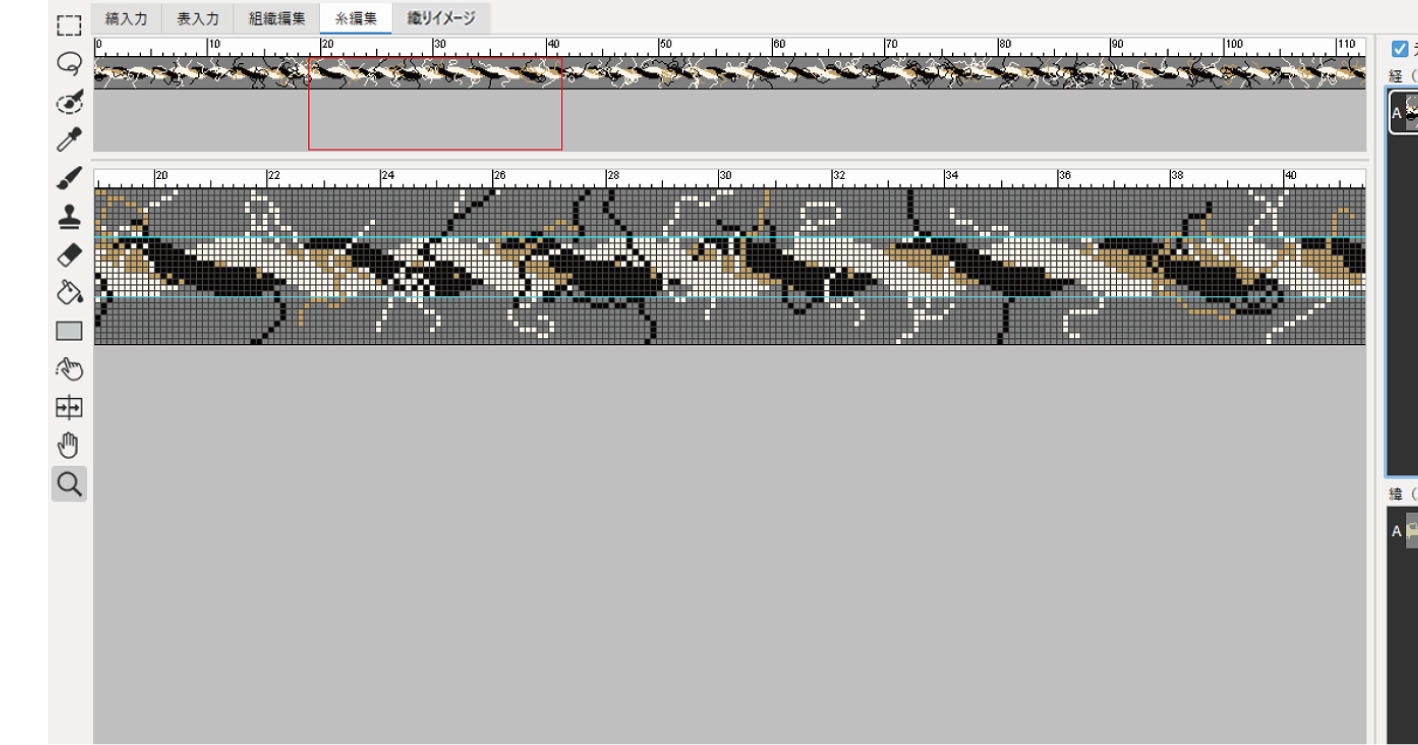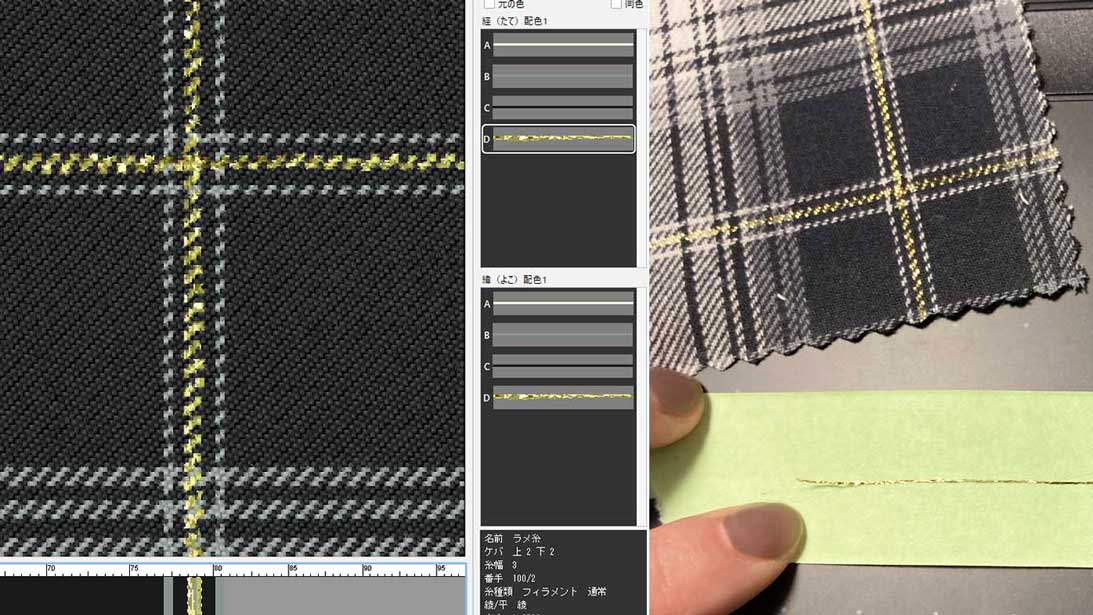糸編集画面から使用できる糸メニューの機能を紹介します。
糸画像を開く
スキャナーから入力した糸を、PLANSの糸データに変換して使用します。
詳細は、糸編集/画像から糸データを作成 を参照してください。
ミックス・ケバ設定
「ミックス設定」では、トップ糸を作成して杢やメランジを表現します。
「ケバ設定」では、糸にケバを追加します。起毛加工した表現(ビーバー、シャギー風)を表現します。
ミックス(トップ糸)の作成
トップ糸を使用したサンプルデータ
3点(9.10MB)
- トップ糸にしたい糸を選択、または糸を追加して、糸編集画面を選択します。
- カラーパネルの「+」ボタンをクリックして、トップ糸に使用する色を設定します。
- 糸メニュー>ミックス・ケバ設定 を選択します。
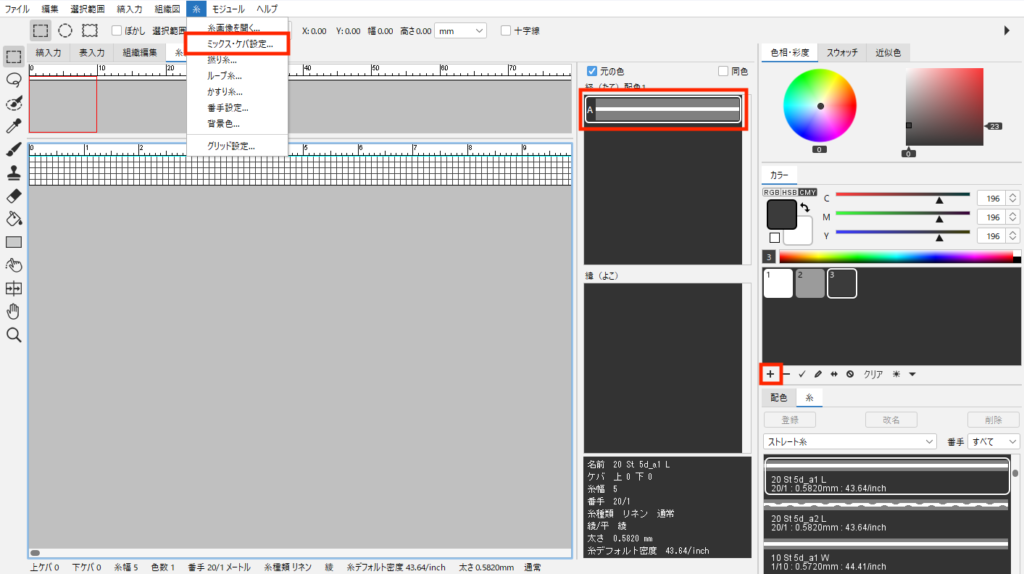
- トップカラーをクリックして追加する色を選択します。
- 対象カラー(どの色にトップカラーを描画するか)を選択します。
- 色を追加する割合を「∨」プルダウンメニュー(5/20/35/50)から選択、または数値入力します。
- 「トップ」ボタンをクリックします。トップボタンを押すたびに色が追加されます。
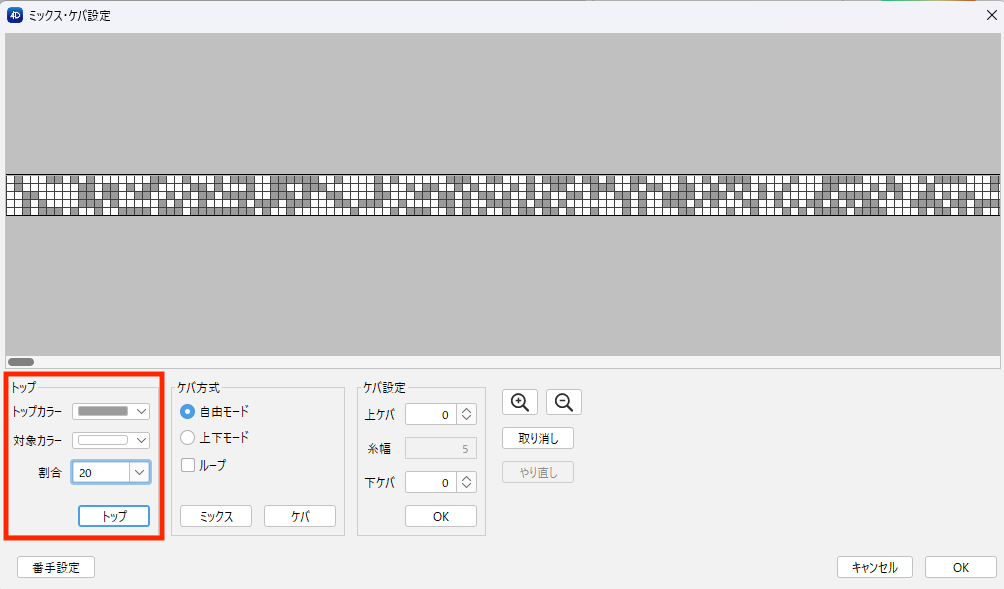
- 複数色ある場合は、[4]〜[7]の操作を繰り返します。
- 作業の取り消しは「取り消し」「やり直し」ボタンで操作します。
- 完了したら「OK」をクリックします。

ケバ糸の作成
ケバ糸を使用したサンプルデータ
6点(16.6MB)
- 「糸編集」タブを選択します。
ケバをつける糸を作成、または選択します。 - 糸メニュー>ミックス・ケバ設定 を選択します。
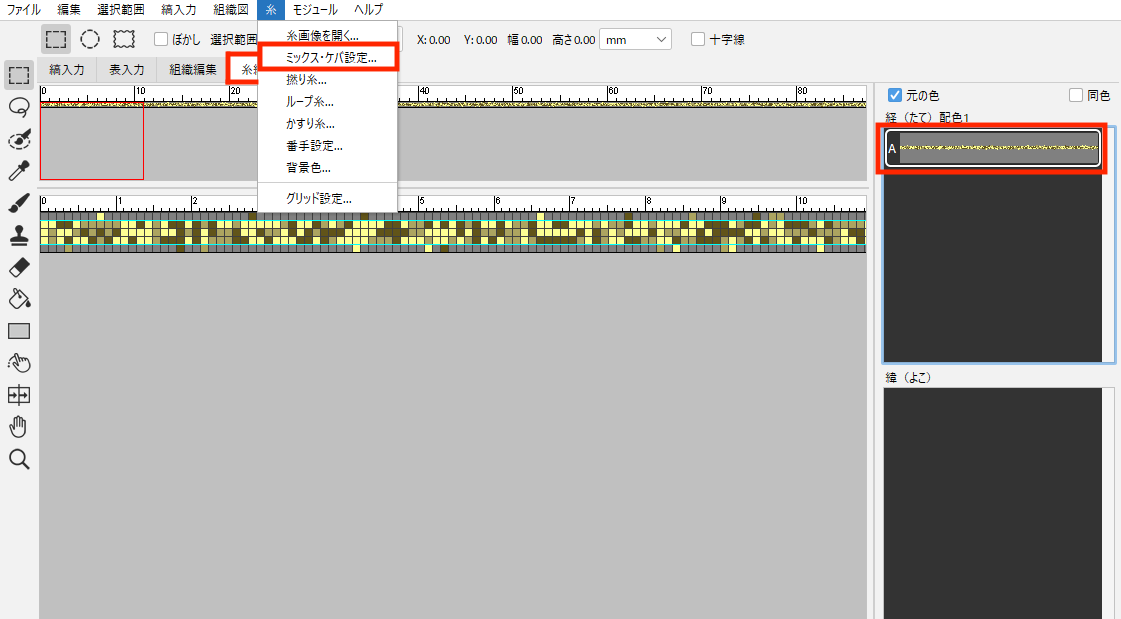
- ケバ設定の「上ケバ」「下ケバ」の数値を設定して「OK」をクリックします。
最大64(pixel)まで設定できます。
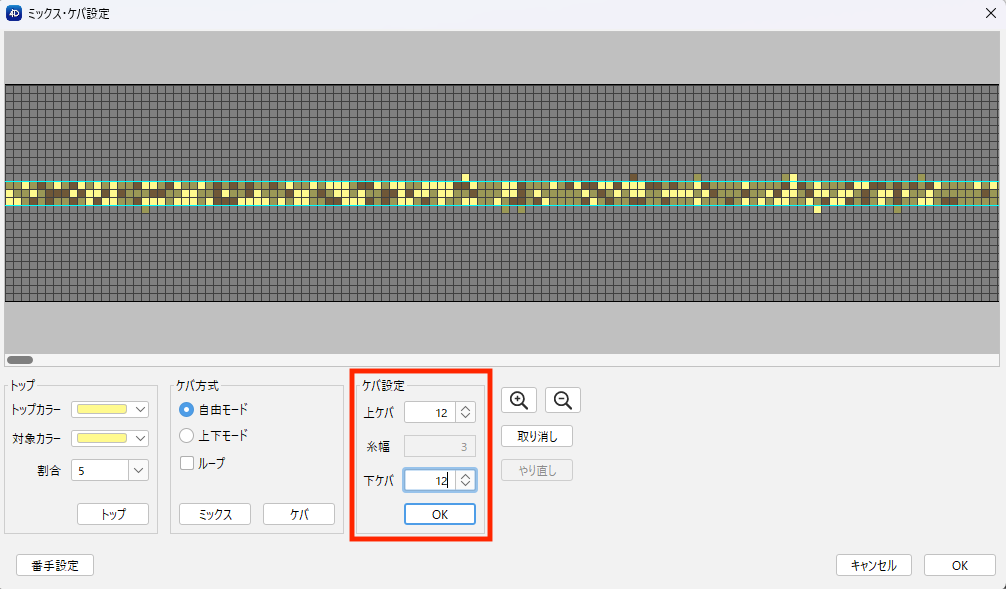
- ケバ方式で「自由モード/上下モード」を選択します。
「ケバ」ボタンをクリックするたびにケバが増えていきます。
「ミックス」は糸の中の色が混合します。
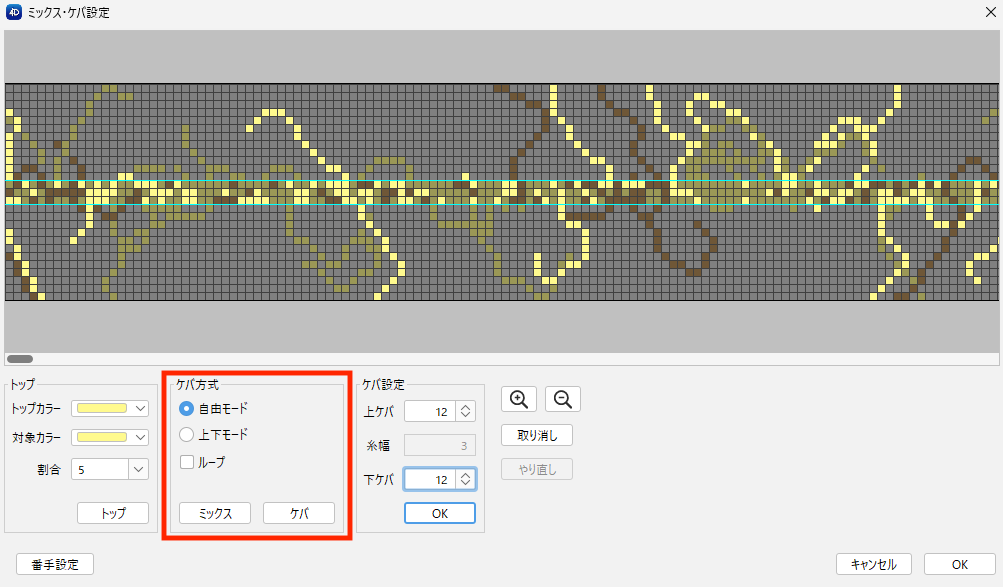
- 「ループ」に ☑ を入れると、ループが埋もれることなく織り上げできます。
- 作業の取り消しは「取り消し/やり直し」ボタンで操作します。
- 完了したら「OK」をクリックします。
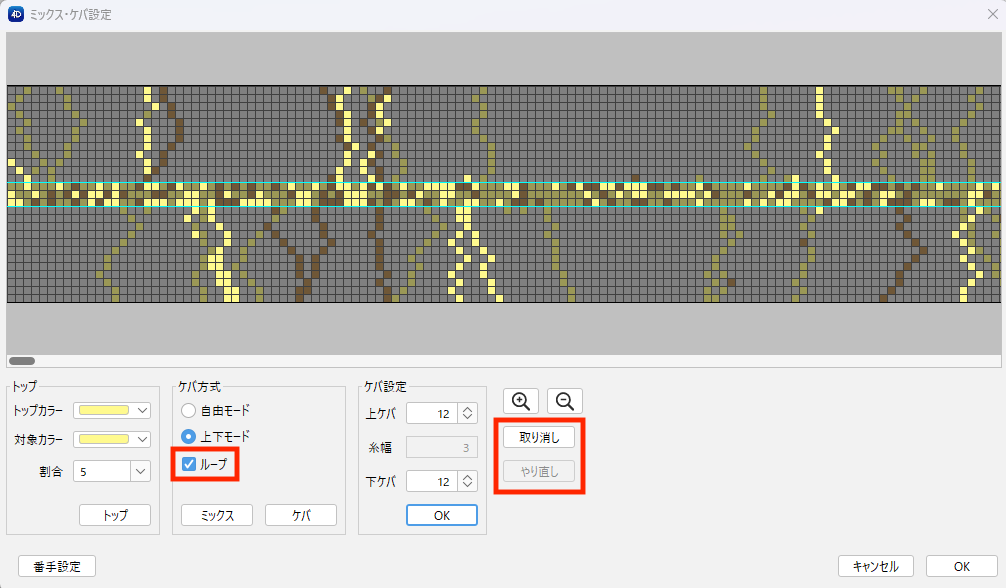
撚り糸
撚り糸を使用したサンプルデータ
1点(3.1MB)
- 「糸編集」タブを選択します。
- カラーパネルの「+」ボタンをクリックして、撚り糸に使用する色を設定します。
- 糸メニュー>撚り糸 を選択します。
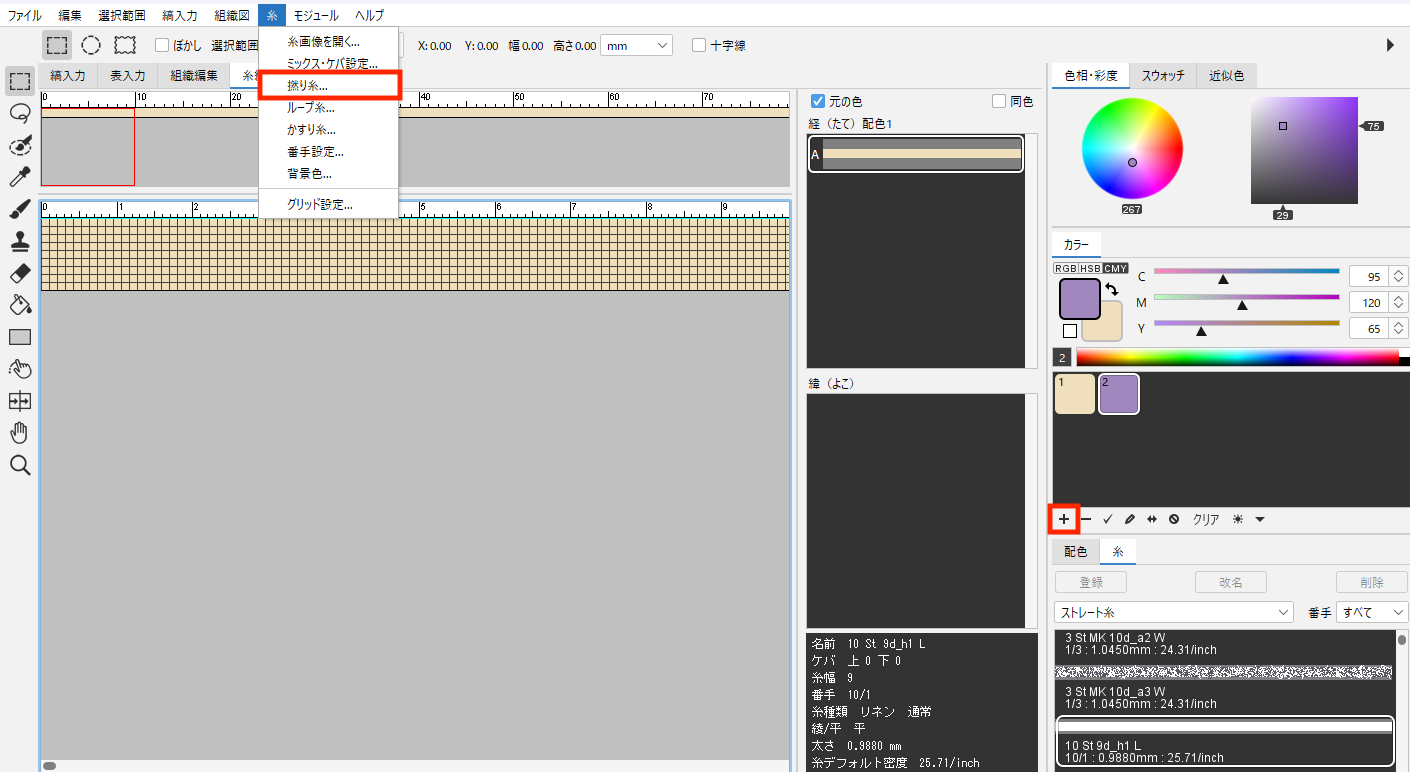
- 撚りカラーをプルダウンメニューから選択します。
- 糸の太さを設定します。
スライダーをドラッグ(または数値入力)して太さを調整します。 - 糸断面図の円の中をクリックして配置します。
削除する場合は、右クリックしたまま断面図の外へドラッグします。
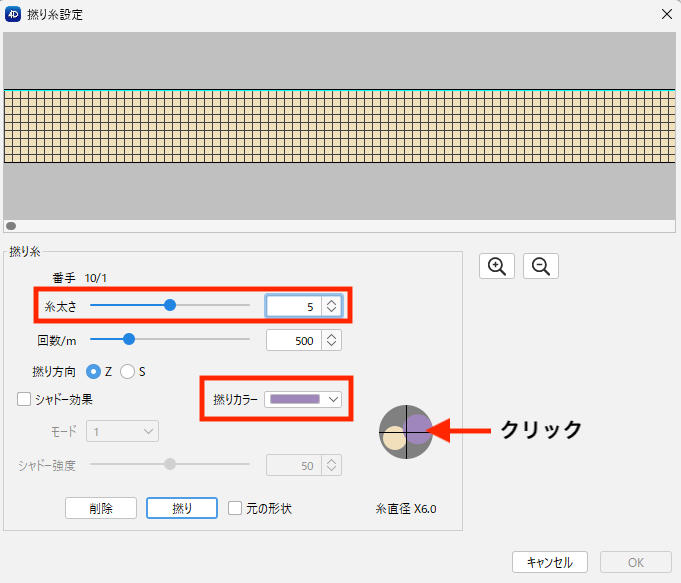
- 撚りの回数/mを設定します。
スライダーをドラッグ(または数値入力)して撚り回数(10~2000)を調整します。 - 撚り方向(Z/S)を選択します。
- Z:右撚り
- S:左撚り
- 「撚り」ボタンをクリックします。
上のプレビュー画面から糸形状を確認します。 - 完了したら「OK」をクリックします。
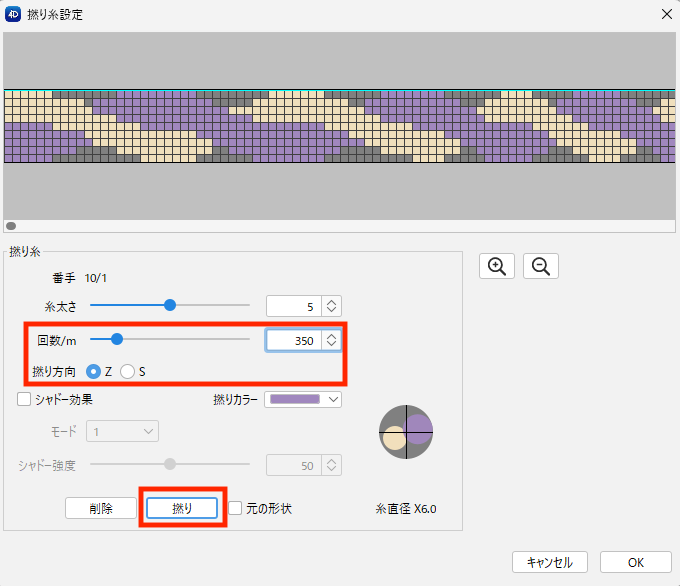
糸に陰影を付けたい場合
注意
糸の太さが3ピクセル以上の糸を組み合わせた時のみ使用可能です。
- 糸を断面図に配置した後「シャド-効果」に ☑ を入れます。
- 糸色の深みの段階(1~3)をモードで設定します。
数値が低い程、濃度の範囲が広く暗くなり、数値が高い程、濃度の範囲が狭く明るくなります。 - シャド-強度(0 ~ 100)を調整します。
- 「撚り」ボタンをクリックします。
- 「OK」をクリックします。
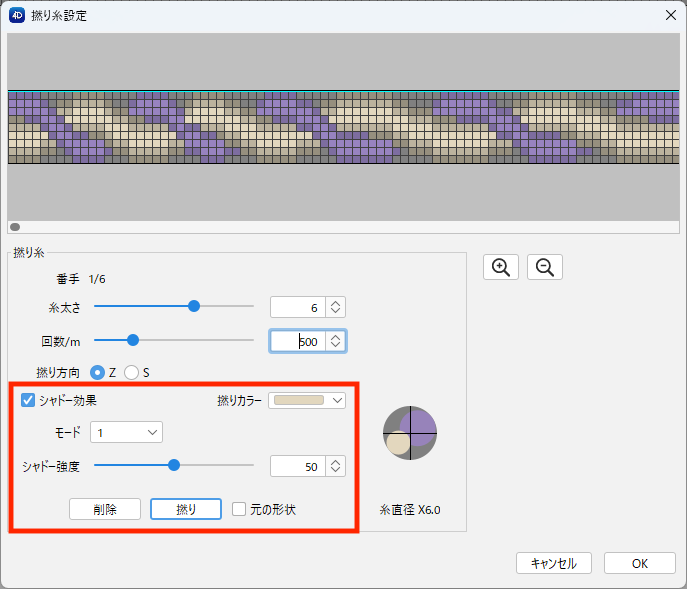



元の形状を保ったまま撚り糸作成したい場合
「元の形状」にチェックをつけて、各糸設定の操作を行います。
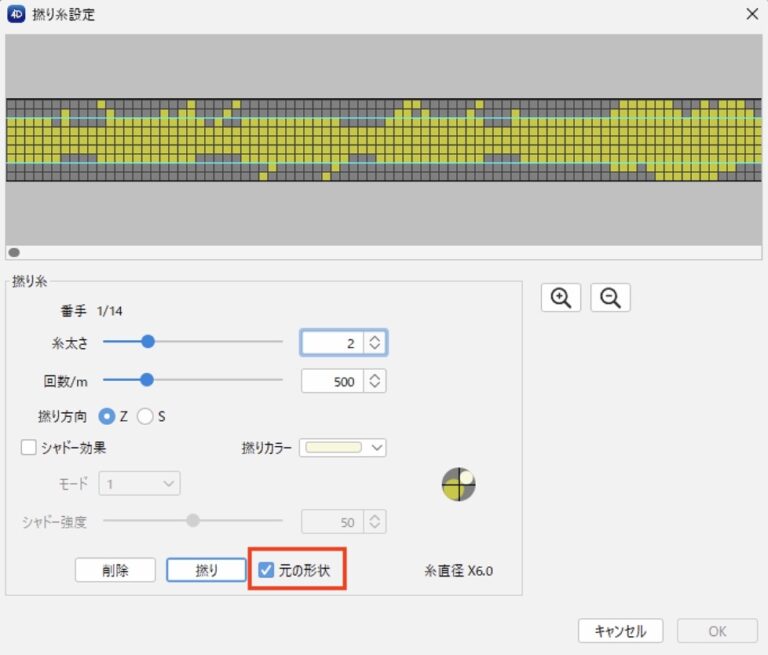
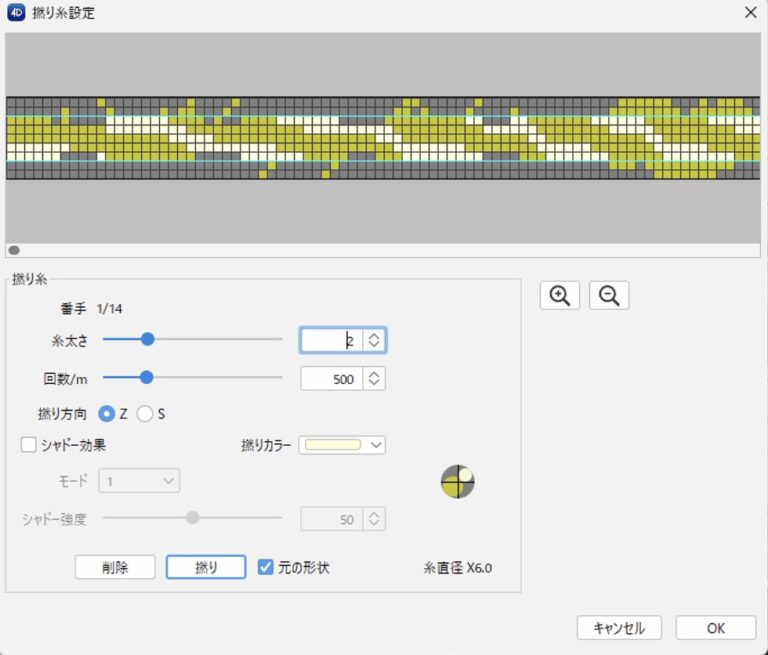
ループ糸
ループ糸を使用したデータ
7点(18.8MB)
- 基本となる糸を作成(または選択)します。
「糸編集」タブを選択します。 - 糸メニュー>ループ糸 を選択します。
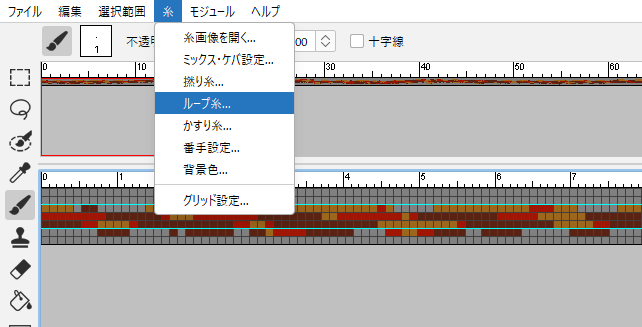
- 「ケバ設定」項目の上ケバ・下ケバの長さを設定して「OK」をクリックします。
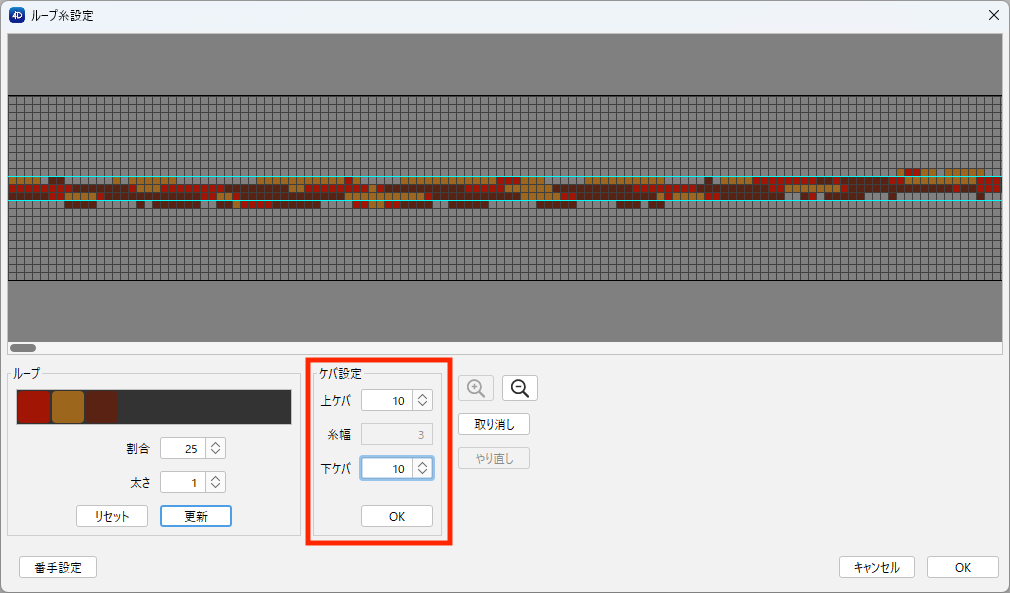
- 「ループ」項目の割合と太さを数値入力して「更新」ボタンをクリックします。
ループを作成しない色は、「ループ」から色をクリックして除外色に設定します。(色に除外マークが付きます。再度クリックで解除します。)
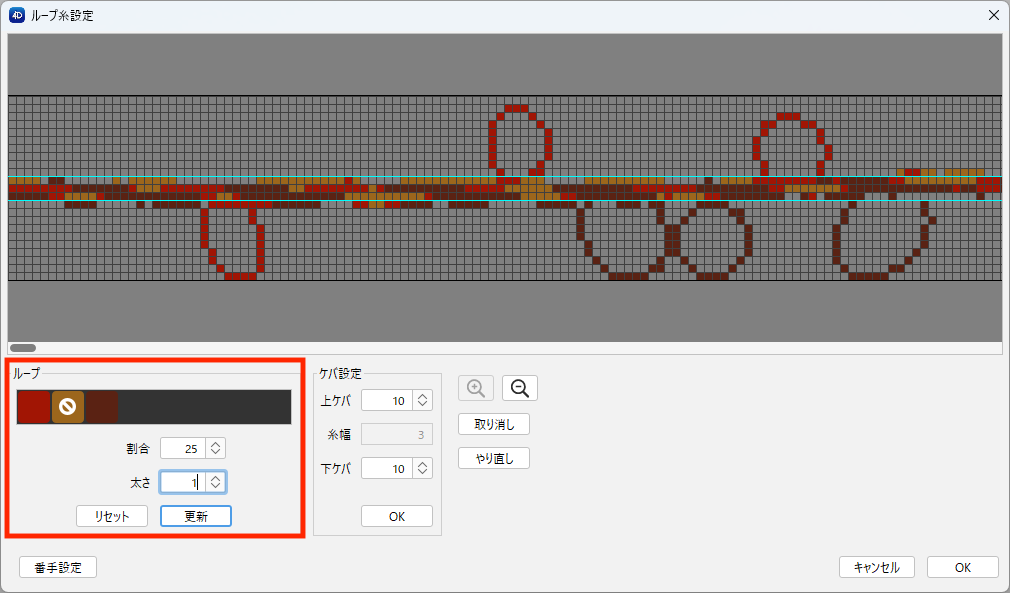
- ループの割合と太さを変えて追加できます。
- 操作の取り消しは「取り消し/やり直し」ボタンで操作します。
- 「番手設定」ボタンで作成中の糸の番手を変更できます。
- 「OK」をクリックします。
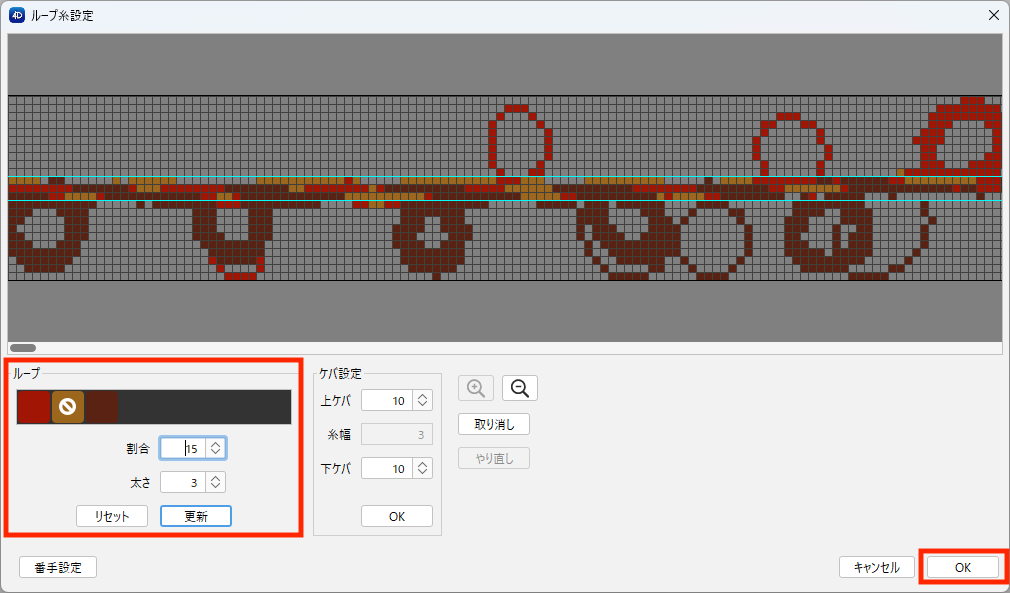
かすり糸
かすり糸を使用したサンプルデータ
3点(7.7MB)
- 基本となる糸を作成(または選択)します。
「糸編集」タブを選択します。 - 糸メニュー>かすり糸 を選択します。
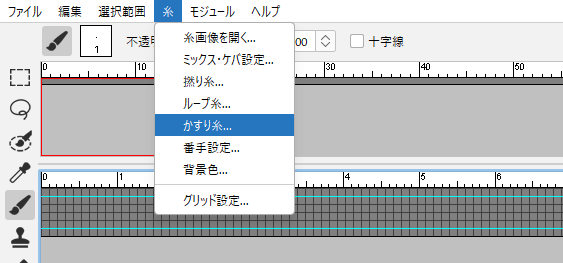
- かすり糸として使用する色を選択して「追加」ボタンをクリックします。
複数色まとめて追加する場合
連続選択:Shift + クリック
任意選択:Ctrl(Mac:⌘)+ クリック
初期設定の長さは60mmです。
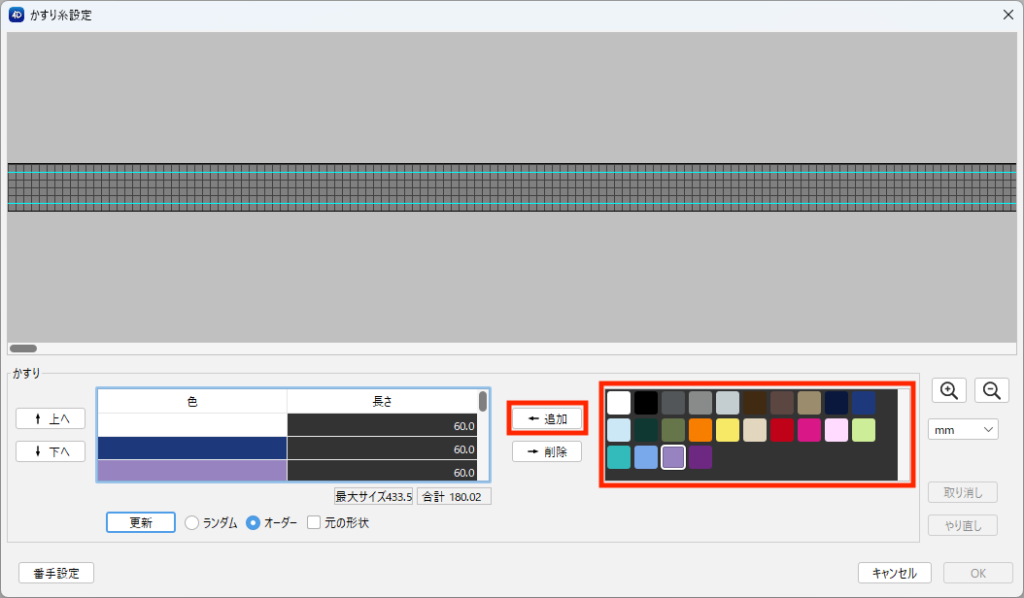
- 長さ単位を選択します。
- 各色のかすりの長さを設定します。
「長さ」項目の数値をダブルクリックして、任意の数値を入力します。
(最大サイズ: 4096pixels/約43.4cm)
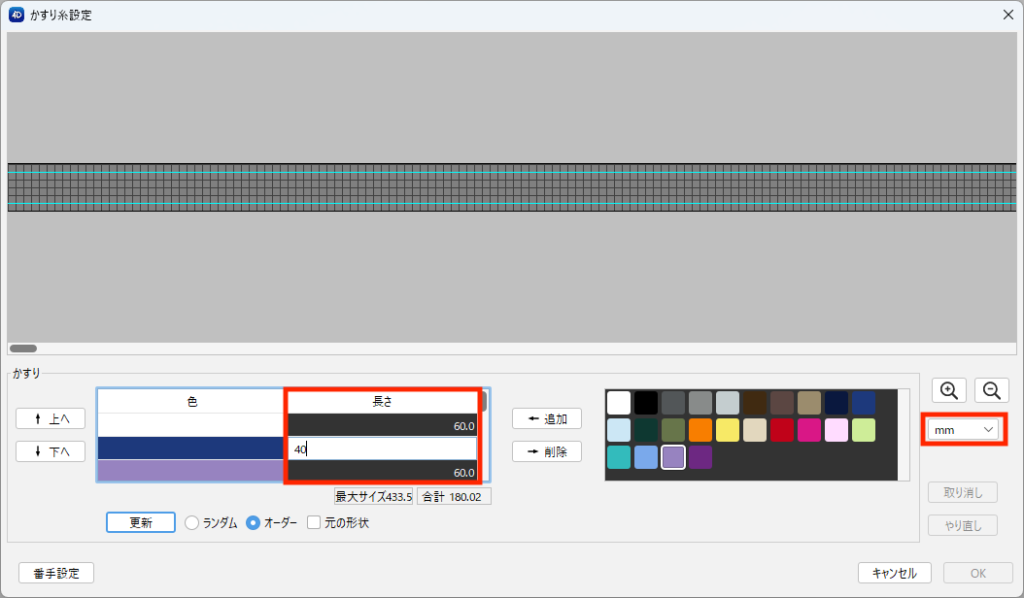
- 「更新」ボタンをクリックすると、かすりの糸が作成されます。
- 操作の取り消しは「取り消し/やり直し」ボタンで操作します。
- 「↑上へ/↓下へ」ボタンで糸色の順番を変更できます。
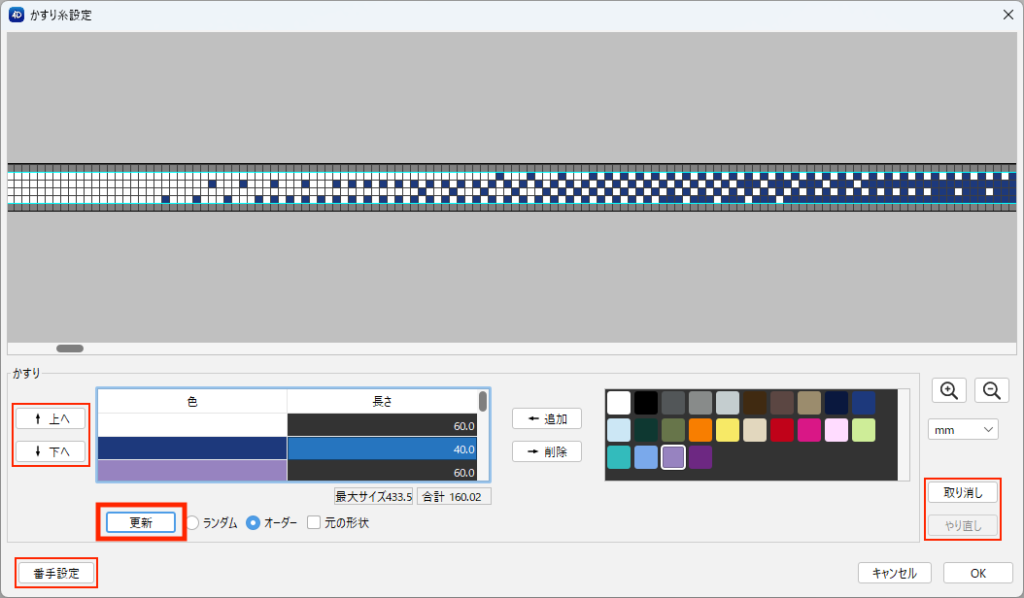
オーダー:設定した糸色の順番と長さ(幅)で、かすり糸を作成します。
ランダム:設定した糸色の順番と長さ(幅)を、ランダムにしてかすり糸を作成します。
「更新」ボタンを押すたびに、かすり色の順番と長さ(幅)が変わります。
- スライダーをドラッグして、糸全体のかすりの状態を確認をします。
- 「OK」をクリックします。
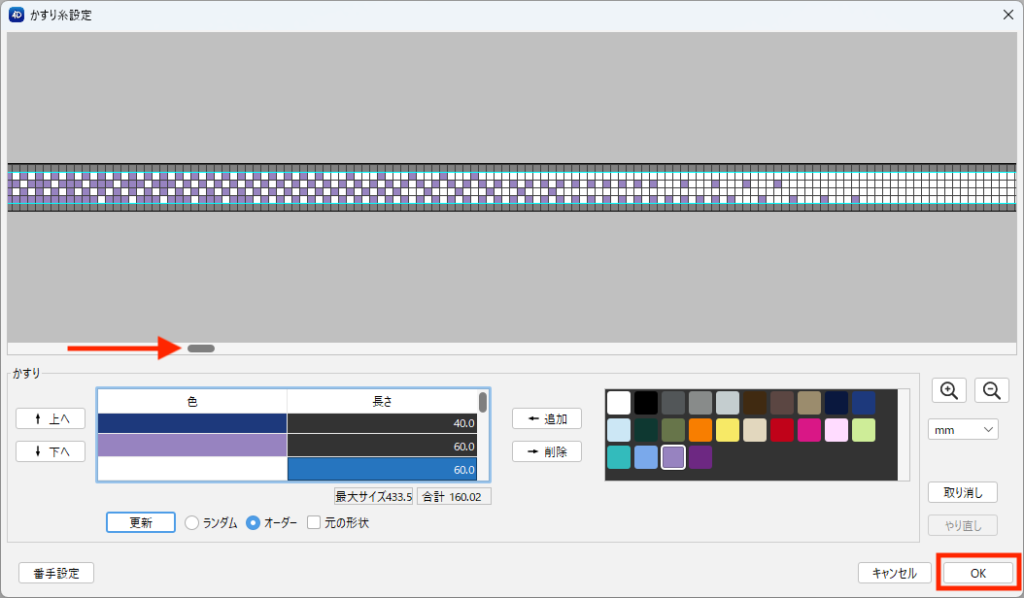
元の形状を保ったまま糸作成したい場合
「元の形状」にチェックをつけて、各糸設定の操作を行います。
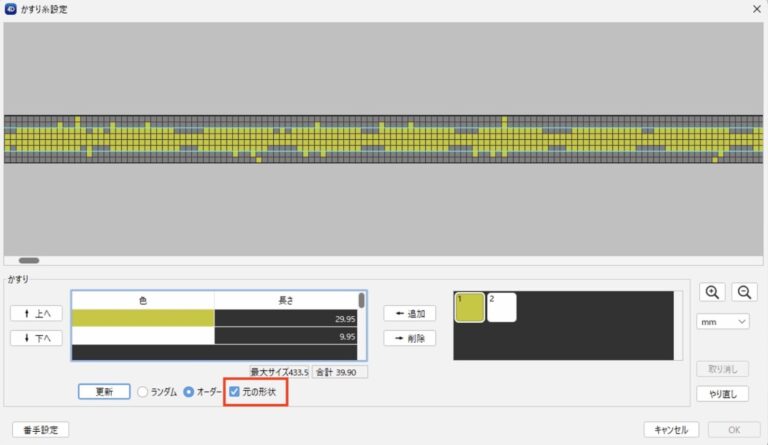
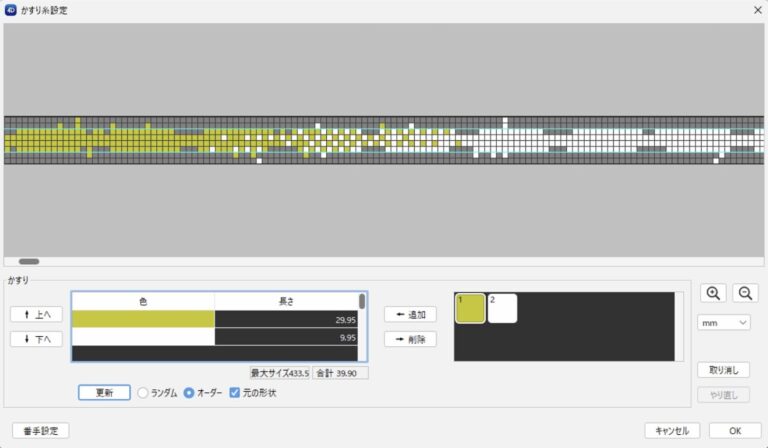
かすり糸を織り上げる場合の糸配置について
かすり糸を織り上げるとき、縞入力メニュー>糸配置ランダム設定 で糸の表示位置を変更できます。
初期設定は経緯100%です。
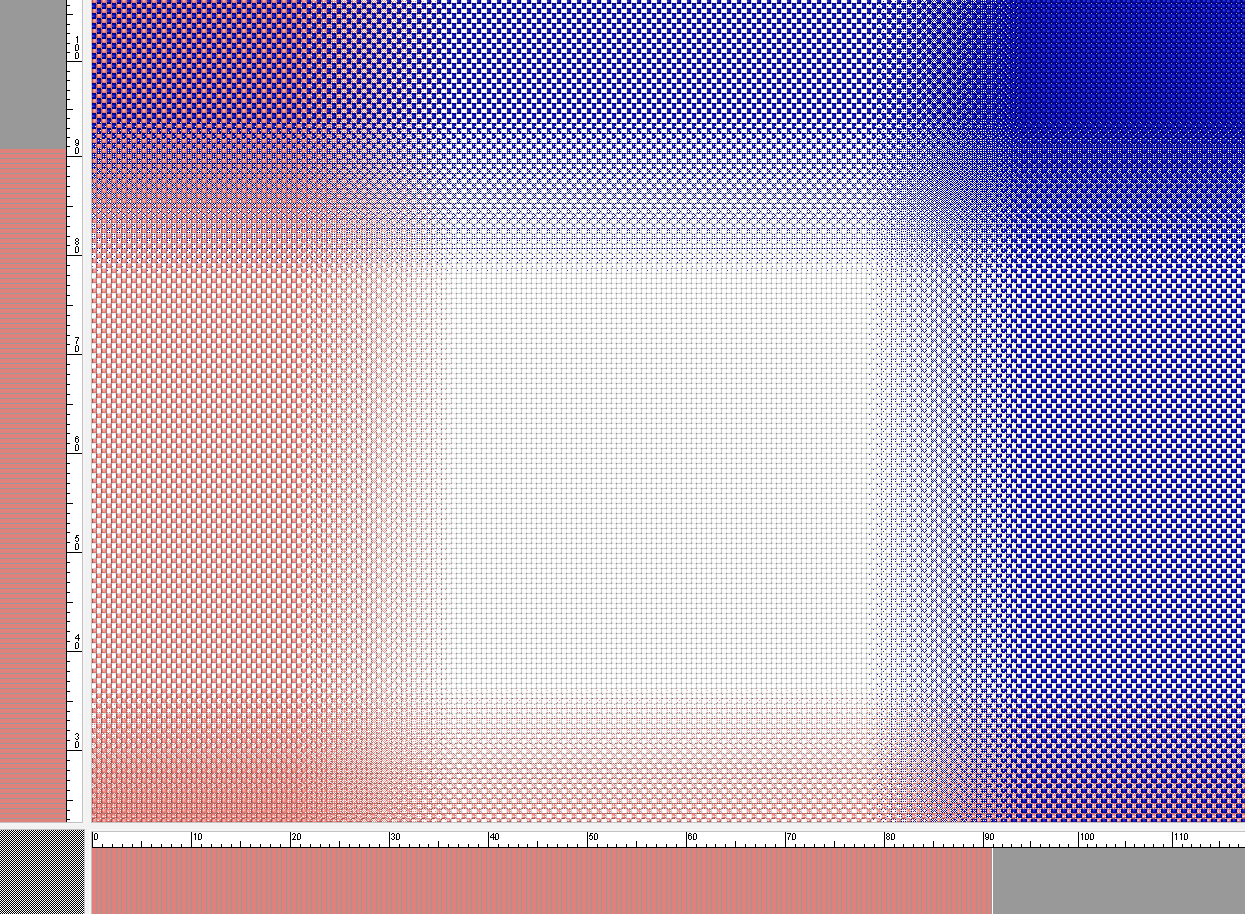
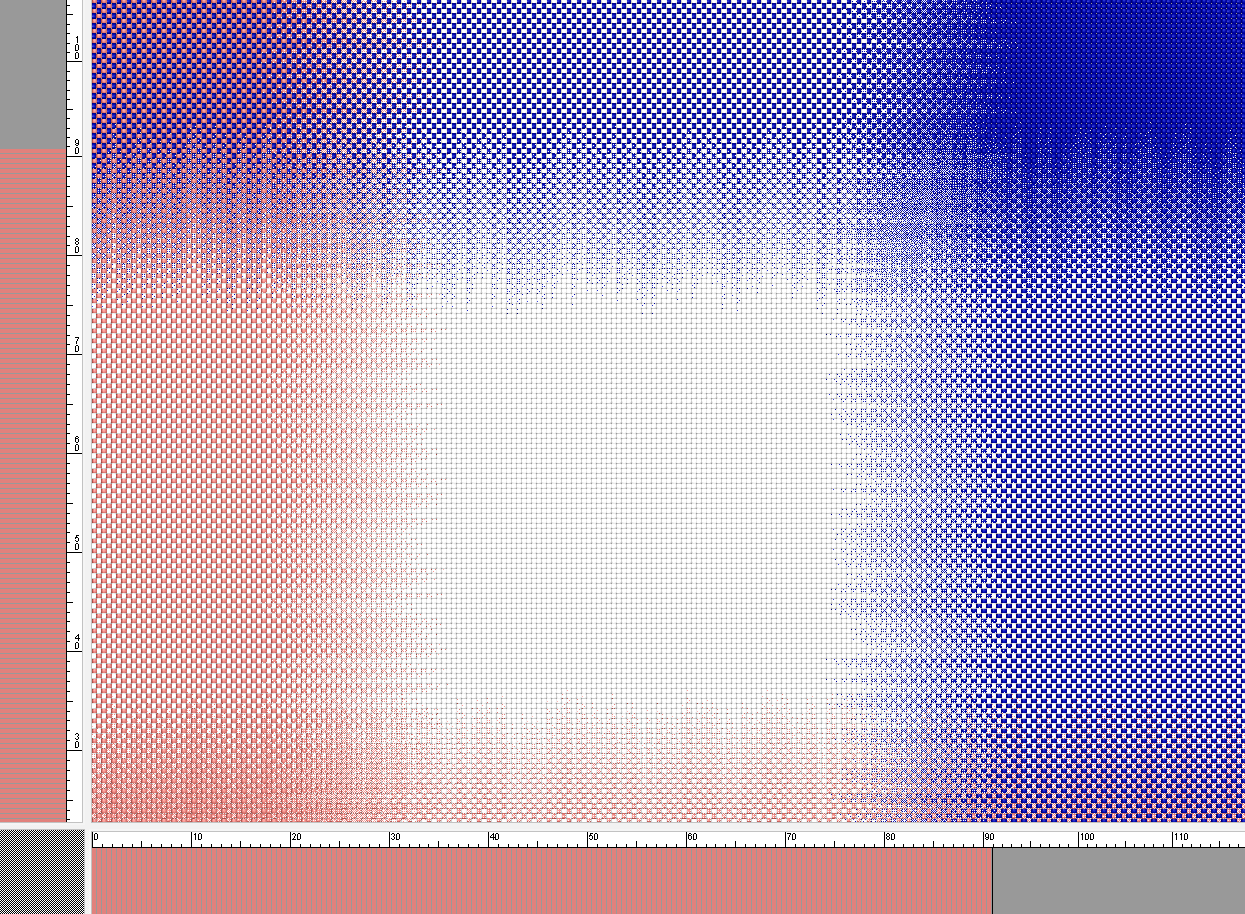
番手設定
糸番手を変更します。糸を太く、または細くしたい際に使用します。
- 番手を変更したい糸を選択して、「糸編集」タブを選択します。
- 選択した糸が表示されます。
- 糸メニュー >番手設定 を選択します。

- 変更したい番手を選択して「OK」をクリックします。
綾・平 の数値は糸の太さ(mm)です。
番手表に希望の番手が無い場合は、追加編集が可能です。
詳細は、糸編集/番手表を作成する を参照してください。
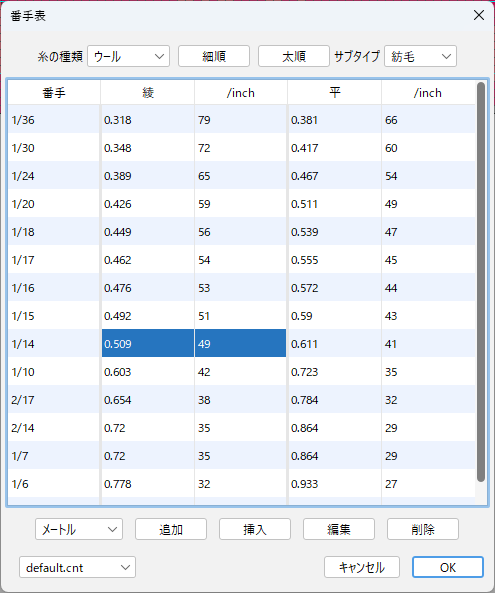
- 例:1/3番手 → 1/14番手に変更されました。
ステータスバーと糸情報パネルからも変更された番手が確認できます。
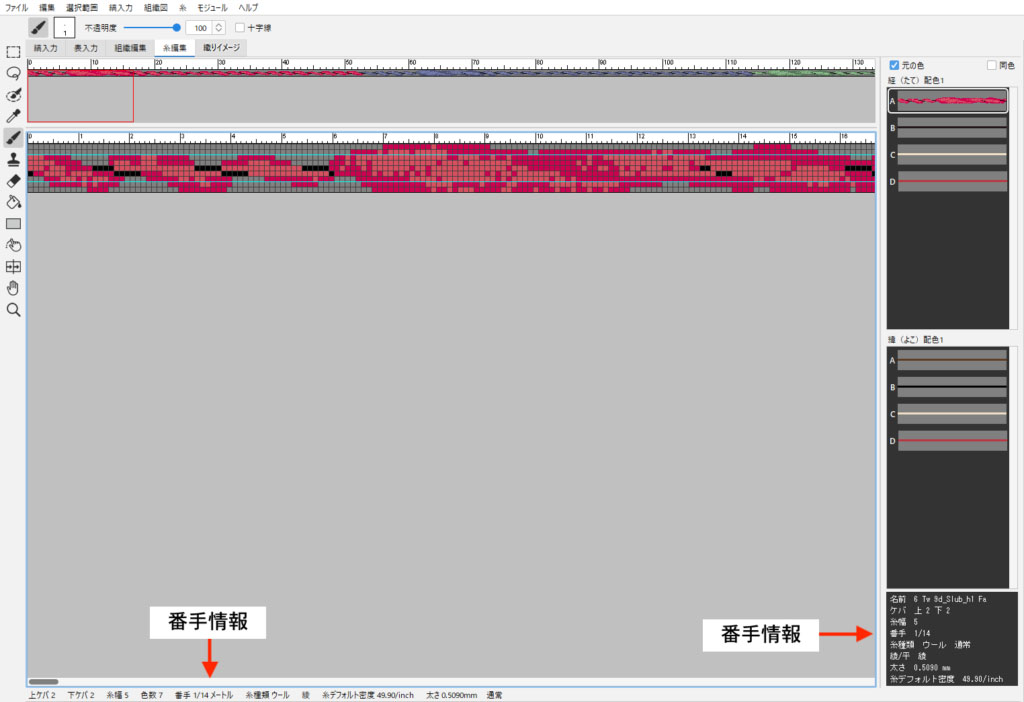
背景色
糸の色がグレー系などで糸形状が見えにくい場合は背景色を変更できます。
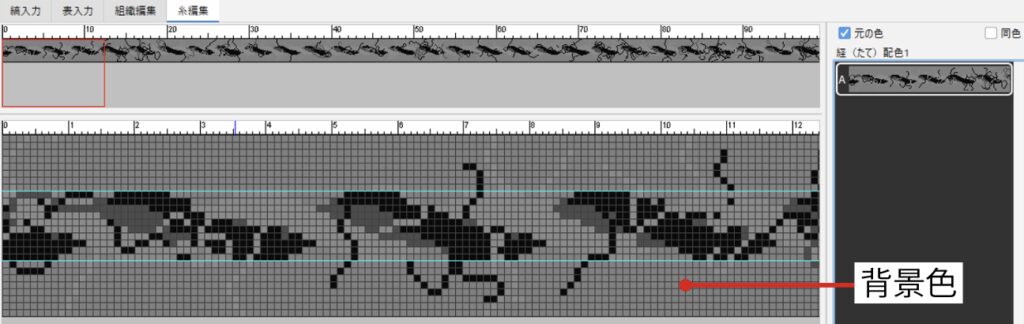
- 糸を選択して「糸編集」タブを選択します。
- 糸メニュー>背景色 を選択します。
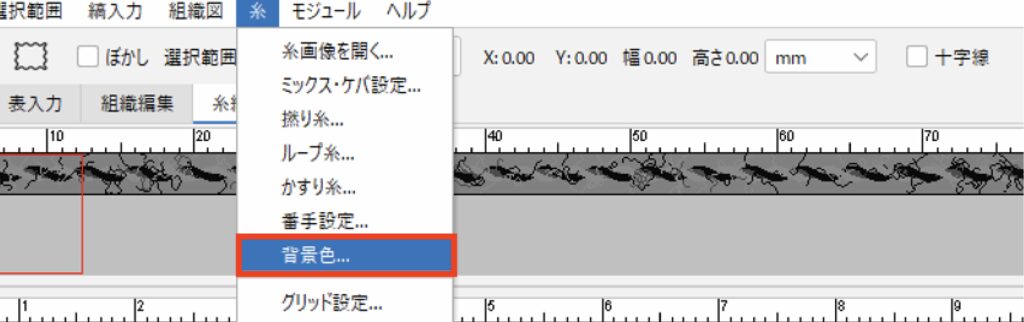
- 色を設定して「OK」をクリックします。
- 糸編集の背景色と糸リストの背景色が変更されます。
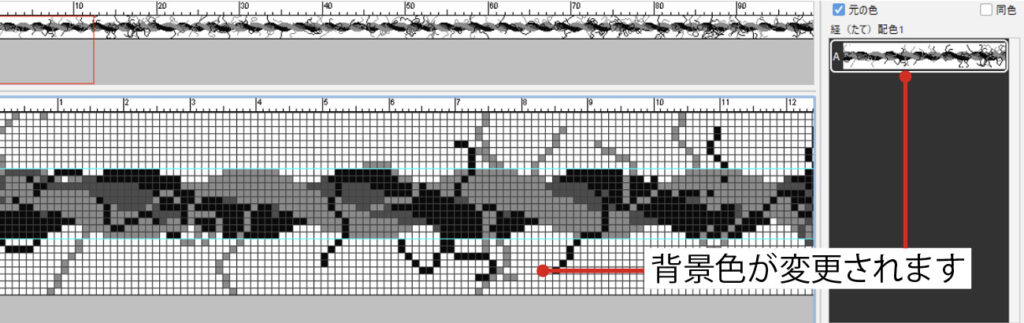
グリッド設定
グリッドの色を変更できます。
- 糸を選択して「糸編集」タブを選択します。
- 糸メニュー>グリッド設定 を選択します。
- グリッド線カラーを変更して「OK」をクリックします。